В мире видеомонтажа есть множество инструментов, способных превратить обычную картинку в динамичный шедевр. Одним из таких инструментов является эффект Wiggle в After Effects. Он обладает магической способностью преобразить видео, добавить ему динамики и реалистичности, а в некоторых случаях — и художественной выразительности.
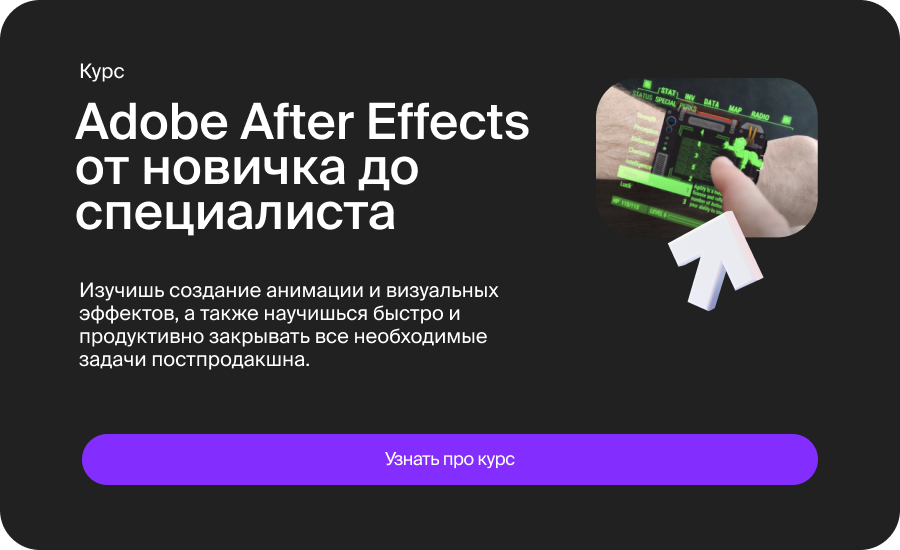
Что такое Wiggle?
Представь, что ты смотришь боксерский поединок. Боксер мощно бьет по груше, и ты видишь только его движение, удар и отскок груши. Но с эффектом Wiggle ты можешь ощутить эту мощь по-настоящему: как будто вибрация от удара передается через экран и доходит до тебя. Именно так Wiggle добавляет жизни и динамики к любому параметру анимации. Не только движение, но и масштаб, прозрачность, цвет, все может дрожать и вибрировать, как от сильного удара, делая анимацию более реалистичной.
Зачем нужен Wiggle?
Wiggle — это не просто о спорте или драках. В широком понимании Wiggle отвечает за хаотичные перемещения. Этот эффект так же применяют для придания другим видео большей динамики.
Например, Wiggle помогает менять траекторию движения. С помощью Wiggle можно задавать направление объектам. Также, если движение смотрится неправдоподобно, можно добавить ему органичности, при этом сохранив направление перемещения. В таком случае Wiggle придаст просто легкую тряску, чтобы объект не плыл, а двигался реалистично.
Но самый классический вариант применения Wiggle — работа с амплитудой. Давай рассмотрим базовый пример: удар по боксерской груше.
1) Сцена: На экране у тебя боксерская груша.
2) Действие: Ты хочешь, чтобы боксер мощно ударил по груше, и в момент удара она вибрировала.
3) Wiggle: Ты применяешь эффект Wiggle к позиции груши в момент столкновения с кулаком. Результат — реалистичное дрожание груши, словно она действительно сотряслась от силы удара.
Вот так выглядит готовый результат:
Например, Wiggle помогает менять траекторию движения. С помощью Wiggle можно задавать направление объектам. Также, если движение смотрится неправдоподобно, можно добавить ему органичности, при этом сохранив направление перемещения. В таком случае Wiggle придаст просто легкую тряску, чтобы объект не плыл, а двигался реалистично.
Но самый классический вариант применения Wiggle — работа с амплитудой. Давай рассмотрим базовый пример: удар по боксерской груше.
1) Сцена: На экране у тебя боксерская груша.
2) Действие: Ты хочешь, чтобы боксер мощно ударил по груше, и в момент удара она вибрировала.
3) Wiggle: Ты применяешь эффект Wiggle к позиции груши в момент столкновения с кулаком. Результат — реалистичное дрожание груши, словно она действительно сотряслась от силы удара.
Вот так выглядит готовый результат:
Как сделать эффект Wiggle?
Чтобы добавить эффект Wiggle в After Effects, тебе понадобится немного «поколдовать» с выражениями. Это не так сложно, как кажется.
Хотите добавить реалистичный эффект тряски к своему видео, как будто камера сама реагирует на сильный удар? Это можно сделать с помощью After Effects и Premiere Pro, пройдемся по процессу:
1) Добавление эффекта. Найти Wiggle можно в разделе Effects & Presets по поиску. После его нужно переместить на таймлайн под видео.
Хотите добавить реалистичный эффект тряски к своему видео, как будто камера сама реагирует на сильный удар? Это можно сделать с помощью After Effects и Premiere Pro, пройдемся по процессу:
1) Добавление эффекта. Найти Wiggle можно в разделе Effects & Presets по поиску. После его нужно переместить на таймлайн под видео.
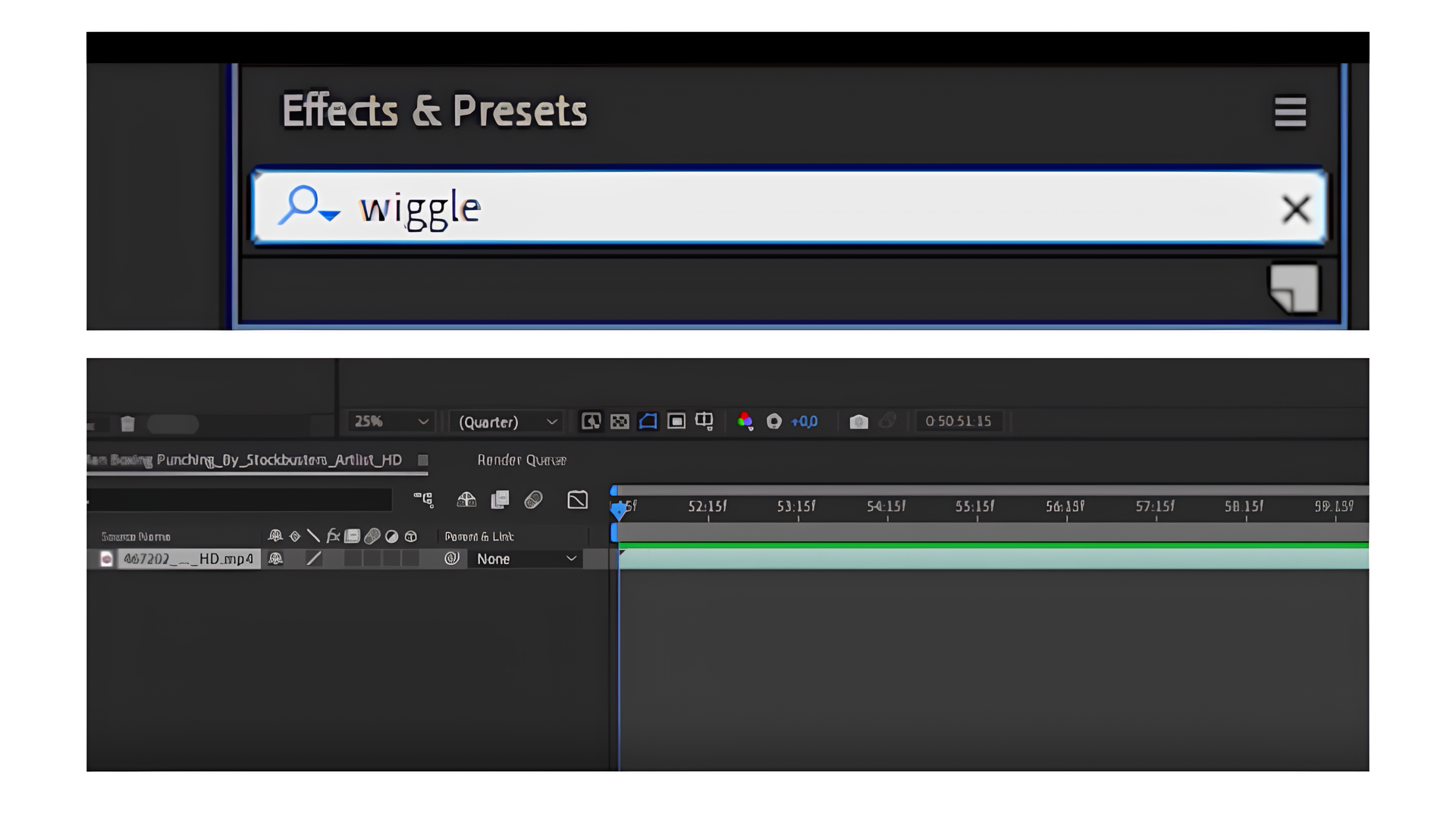
2) Настройка параметров. На таймлайне кликни по стрелочке в левом нижнем углу окна Effects, выбери Wiggle Position. Перетащи ползунок таймлайна на тот момент, где нужна тряска. В левом нижнем углу нажмите на иконку «ключ» и поставьте ключевую точку. Переместите ползунок на два фрейма назад и снова поставьте ключевую точку. Переместите ползунок вперед на 2-3 фрейма и поставьте ключевую точку со значением 0 (для отмены тряски).
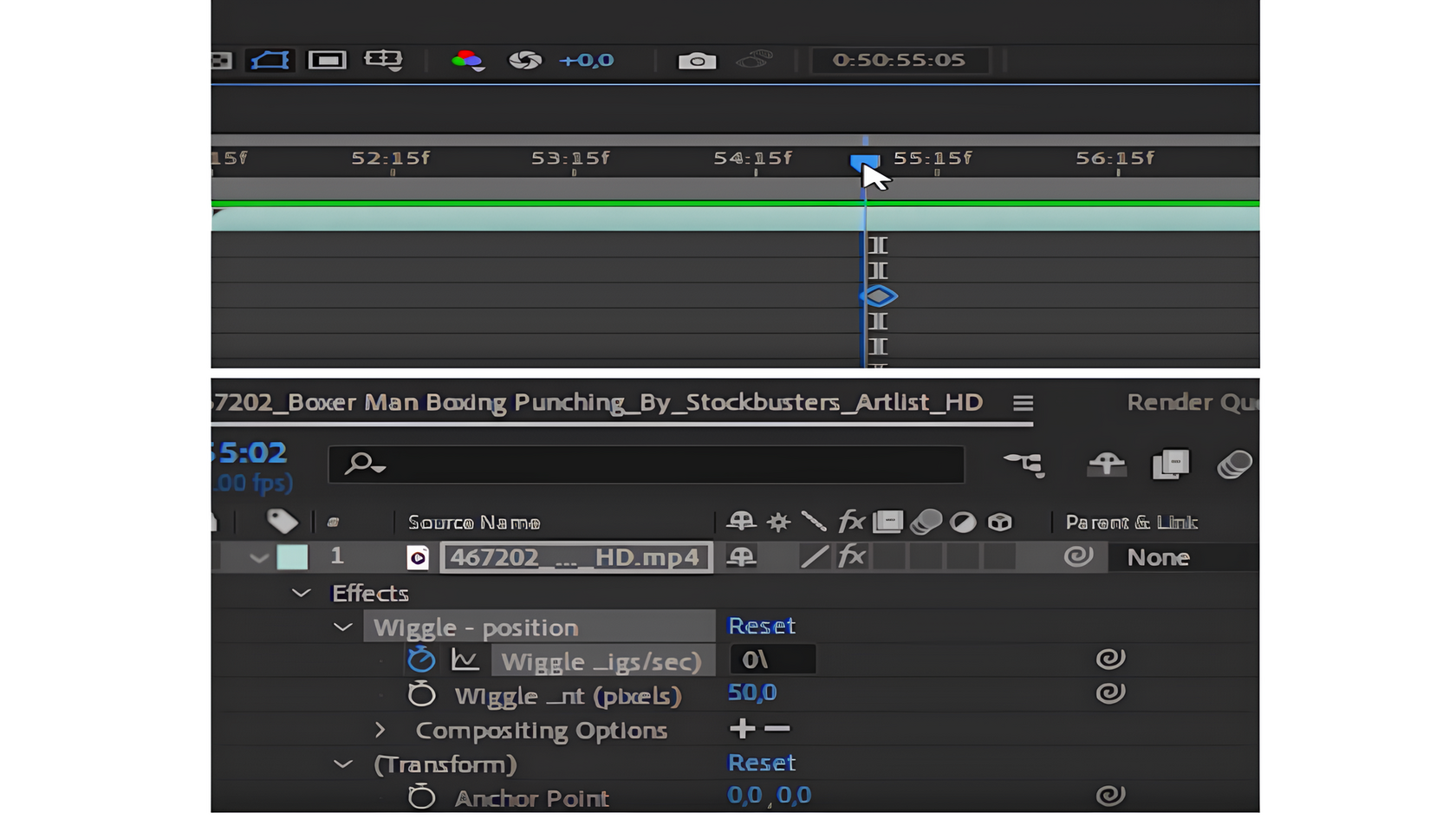
3) Добавление эффекта масштабирования (Scale). В левом окне Effects на таймлайне кликни по серой стрелочке и выбери Transform. Там установи значение Scale примерно на 110.
После этого эффект можно докручивать так, как тебе нужно. От ситуации к ситуации настройка Wiggle будет отличаться. Тебе нужно самому экспериментировать, чтобы понять на деле, как работать с этим эффектом.
После этого эффект можно докручивать так, как тебе нужно. От ситуации к ситуации настройка Wiggle будет отличаться. Тебе нужно самому экспериментировать, чтобы понять на деле, как работать с этим эффектом.
Ключевые моменты
Wiggle — не самые простой инструмент в After Effects, но даже с ним важно научиться работать правильно. Что тебе нужно запомнить:
1) Применяй с умом. Этот совет особенно важен, если ты только начинаешь работать в АЕ. Тебе будет хотеться попробовать все, но не переусердствуй. Учись понимать, где нужно применить эффект, а где он будет лишним.
2) Контролируй ситуацию. Wiggle можно настраивать. Ты можешь изменить амплитуду вибрации, ее частоту и даже ее характер (например, сделать вибрацию более плавной или резкой). Все зависит от того, какой результат ты хочешь получить.
3) Продолжай идею. Когда ты разберешься с Wiggle, твоя задача по работе с видео не закончится. Тщательно обдумай, как продолжить ролик и какие эффекты еще добавить (и нужны ли они дальше), чтобы материал смотрелся органично.
1) Применяй с умом. Этот совет особенно важен, если ты только начинаешь работать в АЕ. Тебе будет хотеться попробовать все, но не переусердствуй. Учись понимать, где нужно применить эффект, а где он будет лишним.
2) Контролируй ситуацию. Wiggle можно настраивать. Ты можешь изменить амплитуду вибрации, ее частоту и даже ее характер (например, сделать вибрацию более плавной или резкой). Все зависит от того, какой результат ты хочешь получить.
3) Продолжай идею. Когда ты разберешься с Wiggle, твоя задача по работе с видео не закончится. Тщательно обдумай, как продолжить ролик и какие эффекты еще добавить (и нужны ли они дальше), чтобы материал смотрелся органично.
Wiggle — это мощный инструмент, который поможет тебе добавить жизнь и динамику в видео самых разных форматов. Не бойся экспериментировать и тестировать разные приемы в After Effects. Чем больше ты будешь тренироваться, тем лучше у тебя начнет получаться создавать крутые видеосы.













